年轻人的第一台万兆NAS:QNAP威联通532X开箱和安装
平台配置说明:
PC: Dell latitude 7390 i5-8350+16GB+1TB+雷电3
PC无线网卡:intel AC8265 双频867Mbps带宽
PC有线网卡:1.0Gbps带宽
NAS:威联通Qnap 532x 2GB标准版
雷电3转万兆转换器:威联通Qnap T310G1S
万兆线缆:Mellanox光模块+光纤跳线
前言
不知不觉间“重要”的数据越存越多,硬盘的空间越来越少,玩了这么多年电脑手头很是攒了几块硬盘。我的台式机箱都是ITX机箱,硬盘位都很少,几块容量不大的硬盘分散在两台台式机和一台笔记本中,想看看电影、听听歌、备份下文件时候就把对应的台式机或者笔记本再打开,时间长了真的是觉得有些烦:
台式机的耗电感人,我就只是看看电影、照片而已,着实没必要打开CPU TDP65w、显卡 TDP120w、插了机箱风扇的电脑
不同手机、pad、不同电脑之间的文件共享和传递,目前主要依赖线缆、优盘和移动硬盘,着实是麻烦
目前家里的台式机都是小机箱,小机箱的硬盘位顶多两个2.5寸,跟不上我的存储需求,也懒得折腾硬盘笼了
于是NAS(Network attached Storage,网络附加存储)这东西我越看越顺眼,“一处存储、多处使用”的思路也让我非常高兴。于是打算整个NAS(Network attached Storage,网络附加存储),预期实现局域网内的高速互联、外网的文件备份和传输(相比于不开会员的X度依然是高速)。
选购
NAS于我而言是一个新鲜玩意,我需要几乎从零开始摸索;NAS存储的大都是关键数据,我需要现成的可靠、稳定的解决方案。既然打算省心,那么就没必要上黑裙什么的,直接白NAS一步到位就挺好的。
NAS品牌目前主流的就是群辉、威联通,据说群辉强在软件的易用性,普通人上手简单;威联通强在性价比,但是该有的多平台应用程序、设置和配件支持、Docker都有,只不过像是一个耿直的理工男,恨不得把能改的都展示给你看。
目前来看,普通小容量机械硬盘的速度大约100MB/S,3.5寸大容量机械硬盘速度超过200MB/S,sata接口的固态硬盘速度超过500MB/S。如果选购了一台千兆NAS,不论硬盘读写性能多么出色,至少连续读写这事上,上限也就是103MB/S了,就感觉很亏。
由于我目前有几块硬盘闲置,后续有打算添置大容量硬盘,因此我需要一个盘位更多的nas,至少两盘位是根本不够我用的。
考虑到我对NAS的需要主要是用它作为文件服务器,性能和花样要求不高,但是对带宽要求高,于是我就搞了个威联通的532X——最便宜的原厂万兆、五盘位NAS。
开箱
威联通NAS的包装很简洁,外箱的主色调是橙色,正面有产品型号、图片,上书“5-bay商用网络存储器”
包装箱上简要概括了532X能做什么
简要标注了532X的规格特性:四核1.7Ghz ARM A57处理器、SFP+万兆接口、DDR4内存支持 、磁盘快照保护、Qtier自动分层和喇叭,这个喇叭会在开机时进行语音提醒(英文的:system boot completed),也会在出现错误或者关机时“滴”。
其实官方贴纸说的不全面,内含不只是主机和说明书,还有适配器、两根千兆线、3.5寸硬盘托架免工具安装接条和两袋螺丝
532X使用DC直插设计,标配了一个12V7.5a的台达电源适配器,宽幅自适应100V~240v,足够应对绝大多数电力场景,足够支持搭配超大容量硬盘后整机的耗电需求了
532X机身正面有三个3.5寸硬盘仓、两个2.5寸硬盘仓,有一个USB3.0+快速复制按钮和一个开机键
实际开机使用时正面指示灯会显示硬盘和网络状态,比如目前就是表示机内有两块2.5寸硬盘、2号3.5寸盘位硬盘和3号3.5寸盘位硬盘,并已经接入网络
机器顶部有产品贴纸,标注532X是一款ARM四核处理器、支持DDR4内存、支持SFP+万兆接口的5盘位NAS,和外包装上的贴纸信息相似
机器左侧有QNAP云钥安装说明,你可以使用浏览器对NAS进行安装(初始化)
背面有一个大风扇,主要接口排列在右侧,从上到下分别是reset按钮、3.5mm音频接口、两个RJ45千兆网口、两个SFP+万兆端口、两个USB3.0接口和一个电源接口
我虽然见过机架式服务器,但是还是第一次看到自己的机器上带SFP+万兆接口,给大家看看里面的样子(其实看不到什么)
机器背部与右侧接缝处有日期标签,我这个应该是2020年6月出厂
底部有网络信息、产品序列号等,也有硕大的通风口
拿光3.5寸硬盘托架后可以看到里面的样子,大大的风扇、大量的网格构造,使得NAS运转时保持一个较低硬盘温度;低功耗被动散热的ARM平台也降低了对散热的压力
内存只需要把硬盘托架取出就可以不拆机直接换,出厂自带的2G内存,QNAP官方建议升级内存,2G内存会影响Qtier等技术的发挥,打算后面再换个8G的
532X的硬盘托架都是塑料的,但是做工不错。2.5寸盘架背面有“Push Here to Release Drive”(推此卸下硬盘)字样
硬盘安装都可以直接免工具安装:2.5寸的直接卡进托架就成,3.5寸的有免工具固定条
看这个PULL字样,拉这可以解开
硬盘托架和2.5寸红盘SSD合体后的样子
硬盘托架和3.5寸NAS红盘合体后的样子
把硬盘放进NAS
统统放进去,受限于钱包,我的NAS其实没有放满,后面慢慢加吧。。。
硬盘选择
网络存储嘛,最主要的配件就是硬盘了。NAS一般可以使用固态作为机械硬盘的加速盘(缓存盘)以提升整体的读写性能,NAS的长时间运行对硬盘的稳定性和可靠性有着相比普通PC硬盘更高的需求。
本NAS使用的缓存盘是西数红盘sata 固态,西数专门为NAS进行优化,有着相比普通固态更佳的稳定性、兼容性和可靠性。
机械硬盘选用的是3.5寸8TB 5400rpm西数红盘,采用PMR磁记录技术。西数红盘采用独家NASWare 3.0技术,西数宣称该技术可提高7*24运行情况下的 NAS 存储性能和可靠性,平均故障间隔时间比标准硬盘改善35%,噪音、抗震性能都为NAS进行专门优化。
SN什么的都打码了,背景是我刚到手不久的ipad2020丐版
西数红盘据称进行了功耗优化,不仅可大幅节省电耗,而且还可降低小型 NAS 环境中的硬盘运行温度
后续我打算继续视情况添置硬盘,不过考虑到我数据增长的速度,添置下一块大容量硬盘怕是得半年以后了。
新NAS安装
威联通NAS提供三种安装方式:
1. Qnap云钥安装 :这个在机身左侧的贴纸上就有使用说明,将NAS接入互联网,开机,然后进入安装网址,即可进行安装
2. Qfinder pro工具安装: 下载Qfinder pro软件,扫描本地接入的NAS设备进行安装,我用的就是这种方法。
3. 本地安装: 如果您的 QNAP设备 支持 HDMI 输出(不过532X并不支持,它没有HDMI接口),则可将其连接到 HDMI 显示器,按照屏幕说明安装固件。使用此方法时需要 USB 键盘或 QNAP 红外遥控器(TS-269H 不支持此功能)。
我更建议使用Qfinder pro,这个软件是一个很方便好用的工具,功能不只是对NAS进行初始化,后面还会经常用到它。运行Qfinder pro扫描局域网和连接的设备,就可以看到已连接的nas,我的nas插了万兆口(直连笔记本,下图中尾号102)、千兆口(连路由器,下图中尾号105)和千兆口(直连笔记本,下图中尾号97),这里合并为一个记录条显示,但是点击后发现IP地址有所不同
进入初始化界面
如果说固件需要升级,此处先别升级,以免下载固件时间太久,这里也是看的大佬的经(jiao)验(xun)。第一个页面设置nas名称、用户名和密码
第二个页面设置时区和时间
随后,设置网络信息,我此处是直接下一步的
设置NAS需要支持的设备,我此处全部勾选了,预期会有黑果子和Linux系统使用
第五步会有个总览,确认无误后就可以点击应用按钮了
点击应用按钮后会弹出对话框,提示初始化会清空硬盘的数据。我问过Qnap官方旗舰店的客服,客服小哥解答说Qnap的数据格式和PC内置硬盘格式不同,因此初始化时无法保留原有数据。
因此在将硬盘装进NAS之前务必备份好数据!
点击套用后,就是不那么漫长的等待进度条
完成后会重启
然后就完成了这一系列设置
点击上图中的【到NAS管理页面】即可打开下图所示NAS的管理页面。Qfinder pro里双击局域网内的nas,也可以打开浏览器进入NAS管理页面,输入初始化时设置的用户名密码即可进入
初次使用时需要设置存储,威联通NAS的存储层级可看作三层
存储池
此处可以将多块硬盘整合成一个存储池。2.5寸盘位的SSD可以作为高速缓存或者应用Qnap独家的Qtier技术,用于大幅提升3.5寸硬盘的读写性能;3.5寸盘位的硬盘可以通过组raid的方式提升读写性能、保证数据的可靠性和安全性
存储卷
建立存储池后,即为建立存储卷,一个存储池下可以建立多个存储卷,以应对多种用途(单一静态卷的建立不需要存储池)。
文件夹
存储卷下设置文件夹,共享文件夹可以在连接上NAS的设备内查看和操作
有更多需要可以设置区块什么的,俺不懂,就不多说了。新硬盘初始化按照想到一步一步的来就好。
首先建立存储池,我基本上是一路下一步:
随后建立存储卷,同上,基本上一路下一步,建立好卷后,系统会自动建立默认文件夹(Download、multimedia之类的)。
设置好后,一般就不用看那个【存储与快照总管】了
想要了解当前NAS状况的话,可以点击右上角仪表盘,对NAS目前状态有个大致了解,这个界面和移动端app上的Qmanager是很像的
万兆实现
万兆配件
万兆的实现必须要有万兆线缆和万兆网卡,一根万兆线缆=两个SFP+光模块 + 一根光纤跳线。我用的是Mellanox模块的,淘宝和咸鱼上大约一米线30块钱包邮。
台式机上可以淘宝买个杂牌万兆网卡,插PCIE插槽,东西便宜的很:
笔记本的话需要自带雷电3接口,以满足带宽需求。我的电脑接口实拍如下,下图中typec接口旁边有闪电标志的就是我电脑上的雷电3接口
笔记本还需要雷电3接口转万兆网卡,威联通有官方配件可以用,型号是T310G1S,附送一根雷电3线,价格1300出头
正面印有Qnap的logo,标注支持Thunderbolt、10GBE接口
使用SFP+万兆接口
这个转换器是金属外壳的,而且有不少散热孔,实测运行时仅仅是有点温,丝毫不烫
标配有一根雷电线
驱动
带有雷电3接口的电脑一般自带有雷电3控制器和Thunderbolt 软件,下图为我的Latitude 7390 官方雷电接口驱动程序:
雷电3转万兆转接器在Mac下是免驱的,但是在windows下需要专门的驱动,不然会无法识别设备,转换器和NAS上的指示灯也不会亮。官网虽然给出了一个驱动地址,但是驱动下载不便,我联系Qnap天猫官方旗舰店客服要的驱动,转存了一下,用者自取。
安装好驱动后需要重启一下,会提醒是否连接雷电设备
随后在Thunderbolt软件里就可以看到挂载的雷电3设备了
此时雷电3转万兆转换器上和NAS接口旁的指示灯都正常闪烁
设置
要想体验万兆带宽,不只是需要安装驱动,还需要在nas里面进行设置,打开控制台,找到【网络与虚拟交换机】
然后将可以看到目前NAS上的接口连接
找到万兆接口,点击设定,设置巨帧封包MTU为9000
也需要在PC里设置,首先打开设置,点击【网络和Internet】
点击【以太网】
点击【更改适配器选项】
在下图中选中QNA-T310G1S的那一项
右键,单击属性弹出如下窗口
单击配置,在窗口的【高级】选项卡下,设置【Jumbo Packet】这一项的值为9014Bytes
至此,软硬件准备和设置工作均完成。
速度测试
买万兆nas图的就是一个快!男人嘛,该快就得快!千兆带宽的理论速度上限约125MB/s,万兆带宽理论速度上限为1.25GB/s,强的很!我制造了一个10G的单个大文件,测试其连续读写能力。
千兆直连状态
受限于笔记本自带的无线网卡带宽,我使用RJ45网线直连nas和笔记本进行测试。如下图所示,PC-TO-NAS连续写入速度超过100M,但是也仅限于此了
使用Blackmagicdesign公司出品的Disk speed test软件,可以对网络位置硬盘进行测试,软件会给出磁盘性能——视频处理需求的对应。下图可见千兆网络下,这块“硬盘”的连续读写表现和普通小容量机械硬盘表现区别不大,其性能表现顶多只能对2k DCI 25视频进行处理。
万兆直连状态
连续写入速度平稳在500MB/s上,是千兆时速度5倍!牛皮的很!这不只是意味着拷贝时间可以缩短至1/5,更意味着这个“网络硬盘”已经堪比本地sata接口固态硬盘。
使用Diskspeedtest测速的结果充分说明了这一点,此时的磁盘性能已经足够应对4K@60帧的视频处理了。
总结
目前智能终端越来越多,数据跨平台使用、存储的需求和大容量数据存储的需求也越来越强,与其将兜里的钱交给网盘服务商,拿自己的数据和体验考验资本家的良心,不如将钱花在自己网盘——NAS上。
威联通532x是目前为止最便宜的双万兆接口、双千兆接口的5盘位原厂NAS,2000+就可以享受威联通成熟的服务体系和软件平台、安全可靠的整套硬件解决方案,省心省力还好用,这钱着实是很值得的。
如果你有很多块硬盘需要进行集中管理,如果你有跨平台跨设备数据共享需求,NAS是一个极好的选择。而在各种NAS厂商中,威联通提供了很高的产品性价比、很棒的售前售后服务和成熟全面的多平台多领域应用体系。





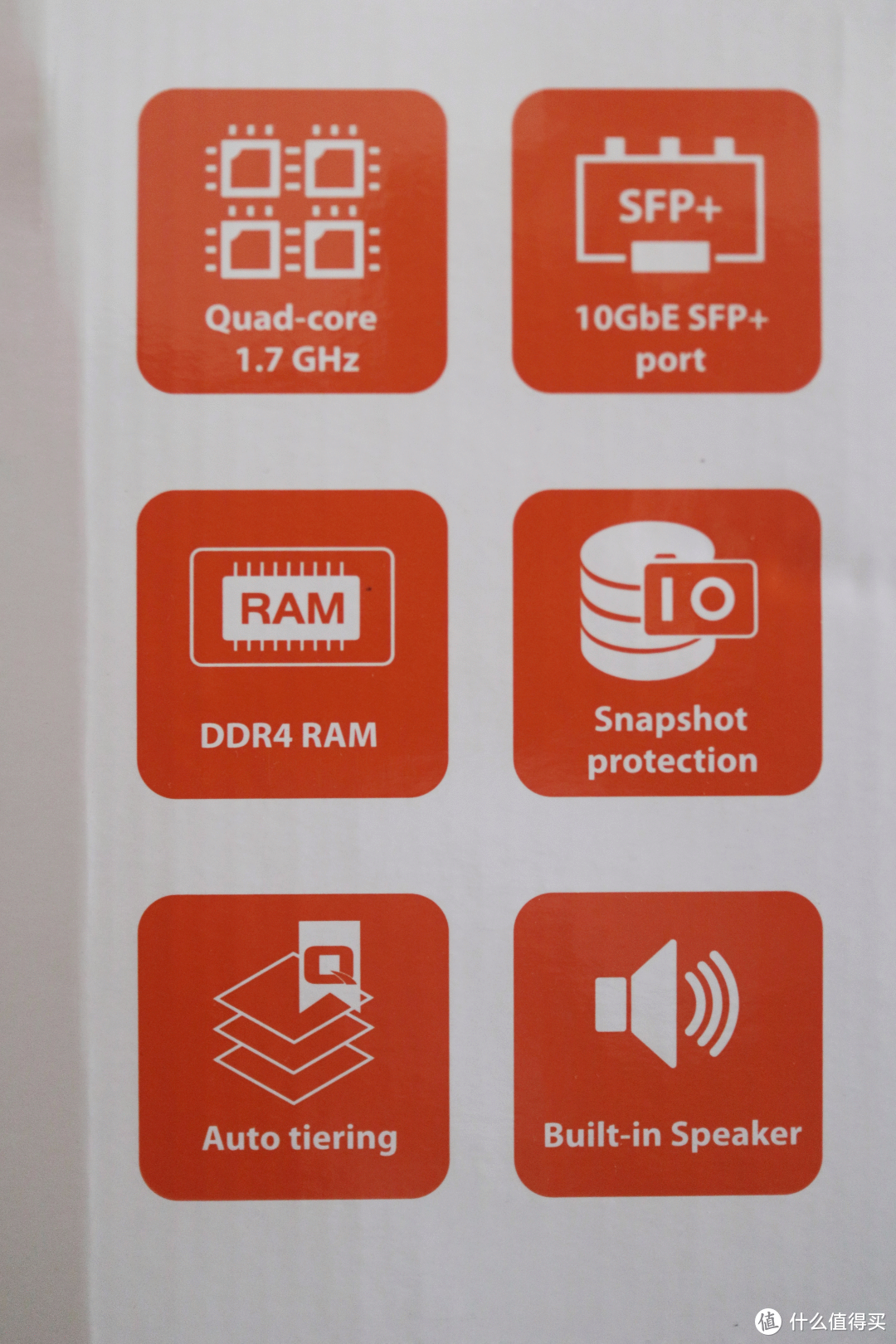
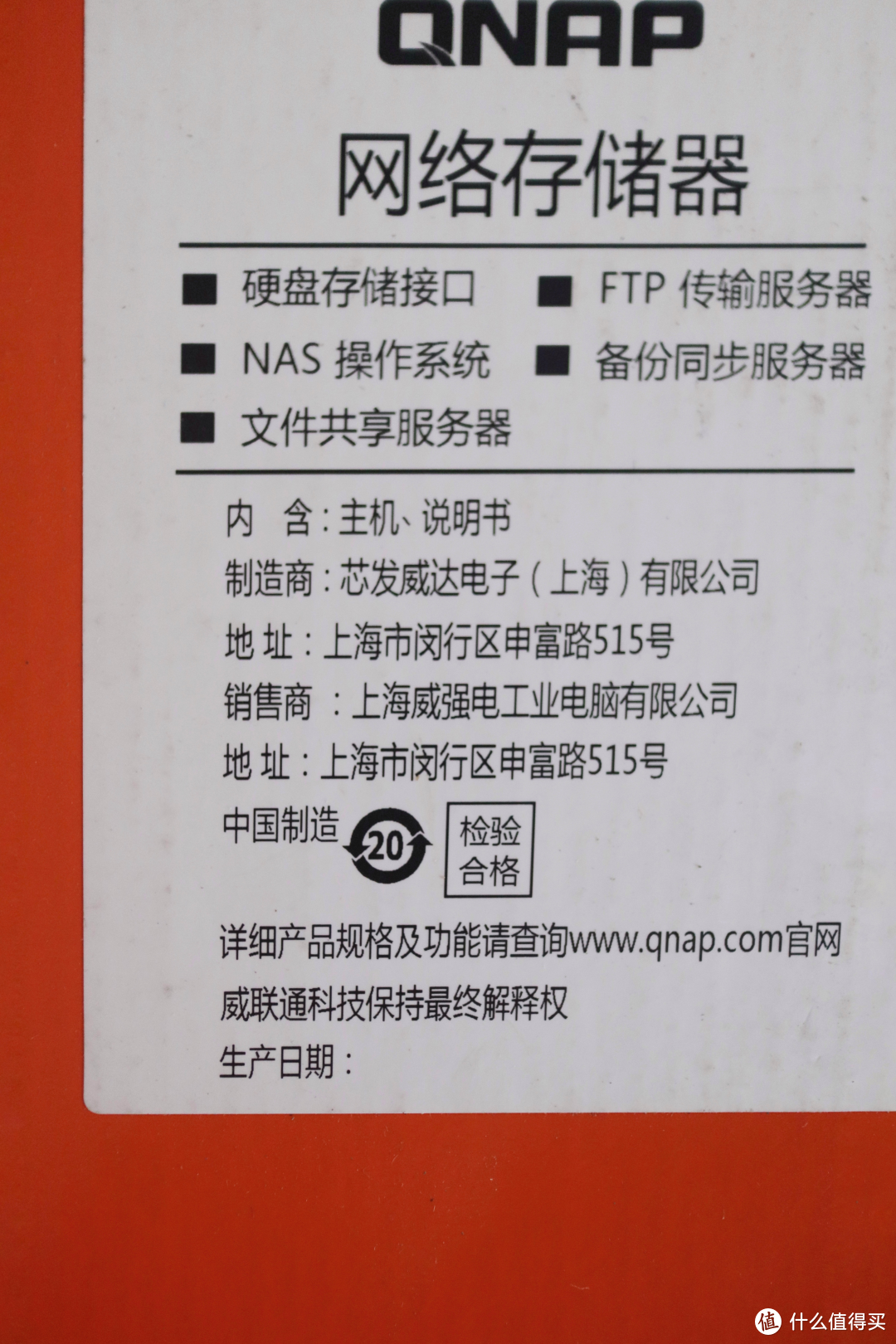



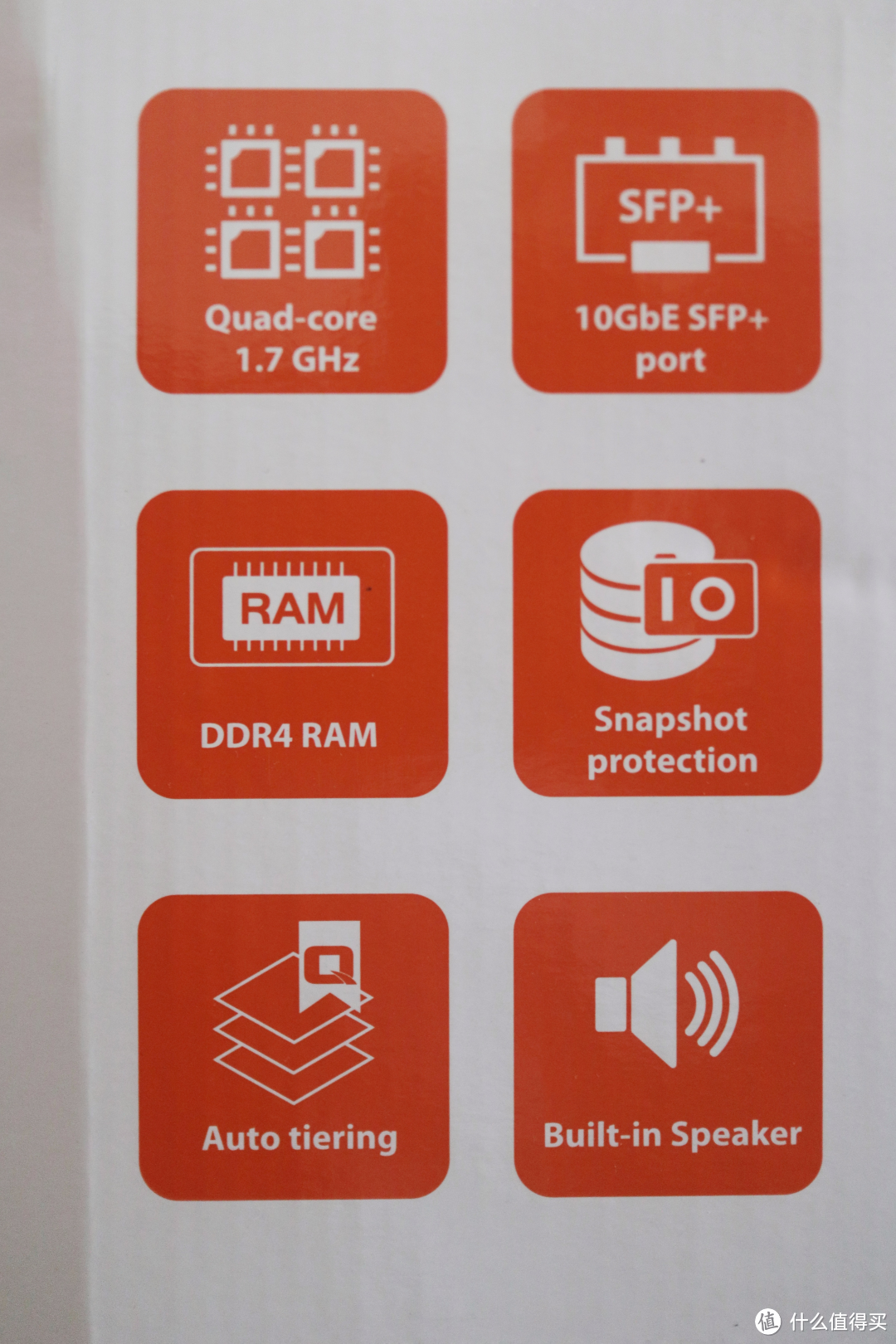
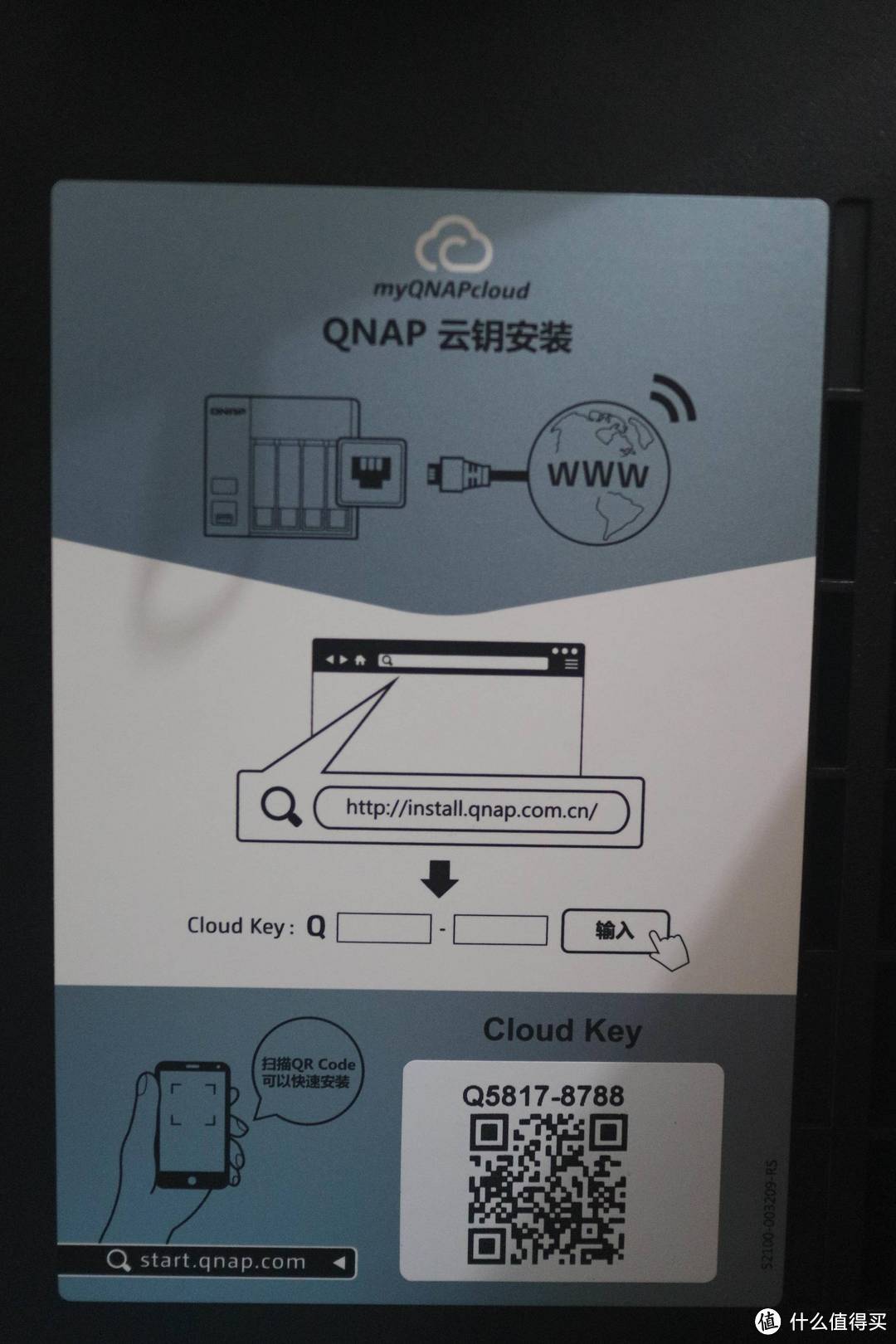

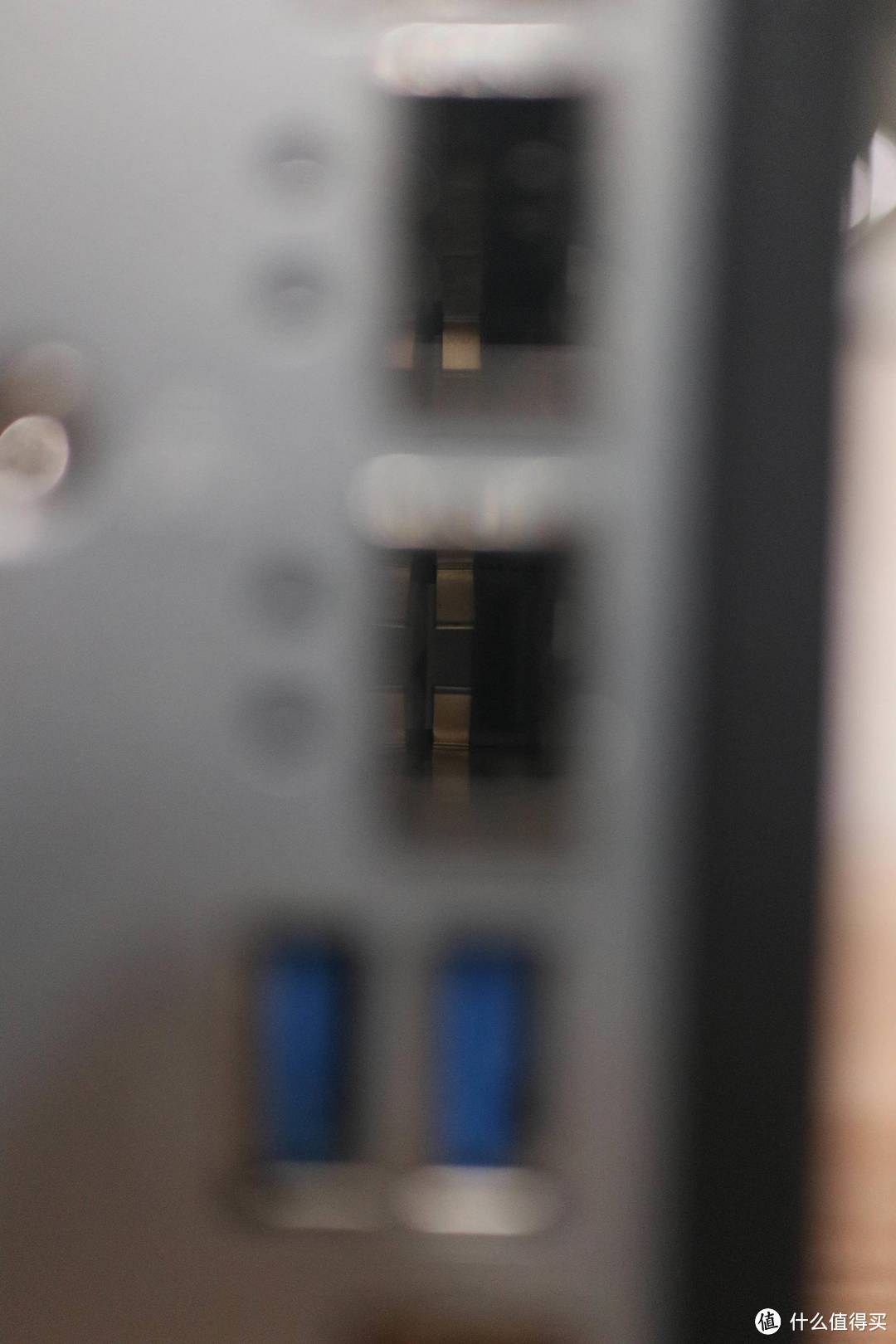











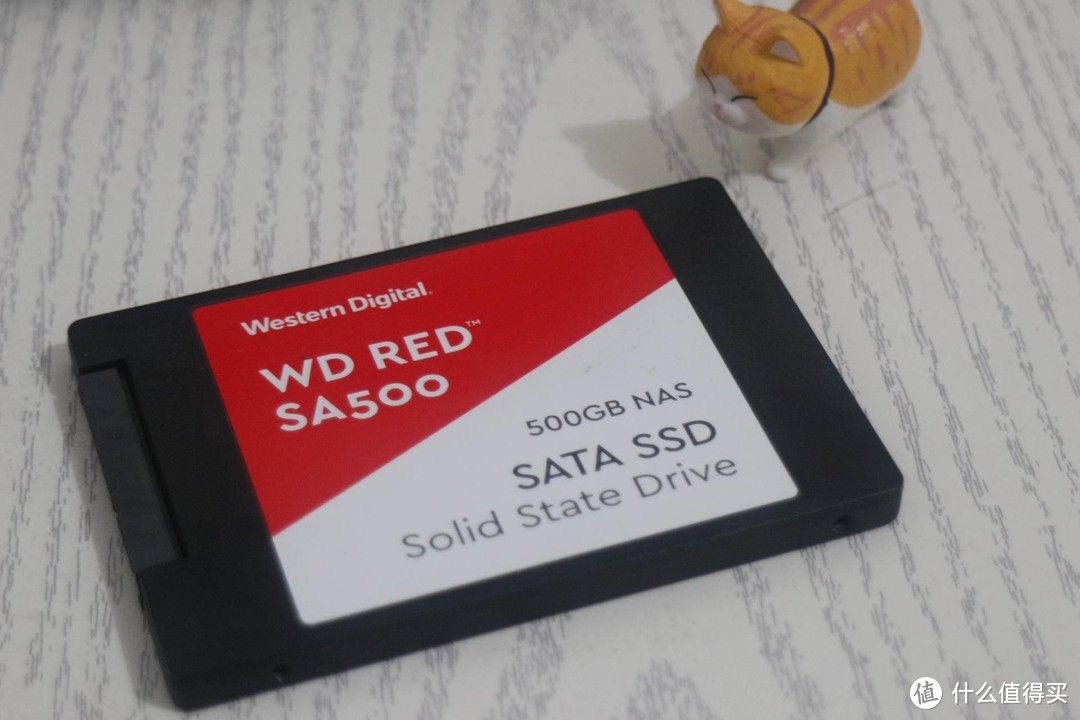






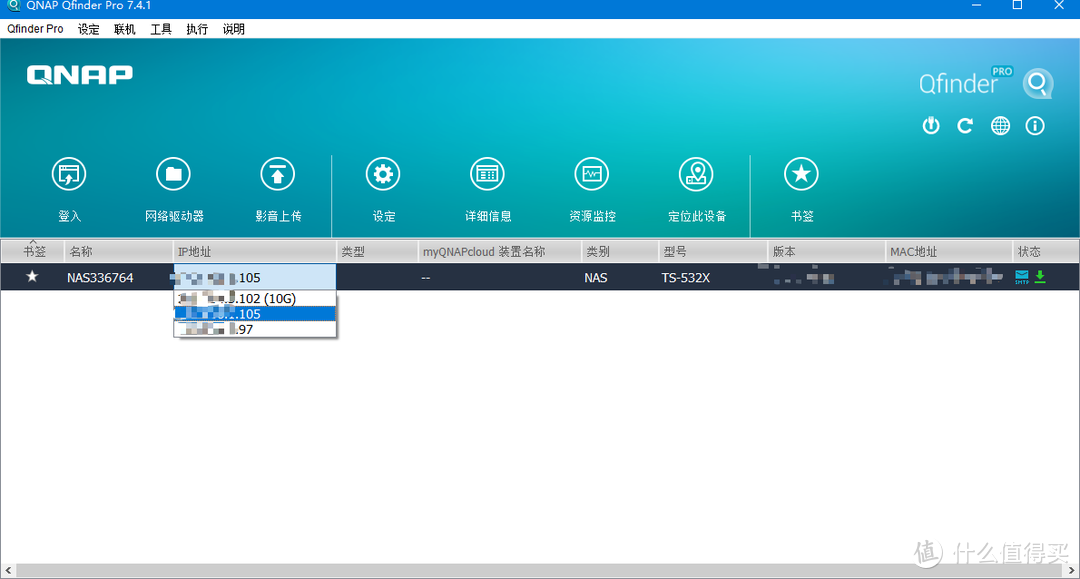
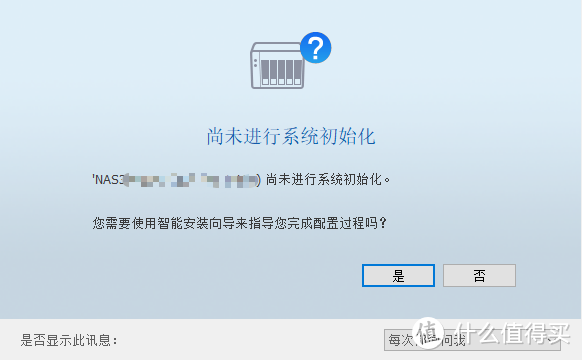
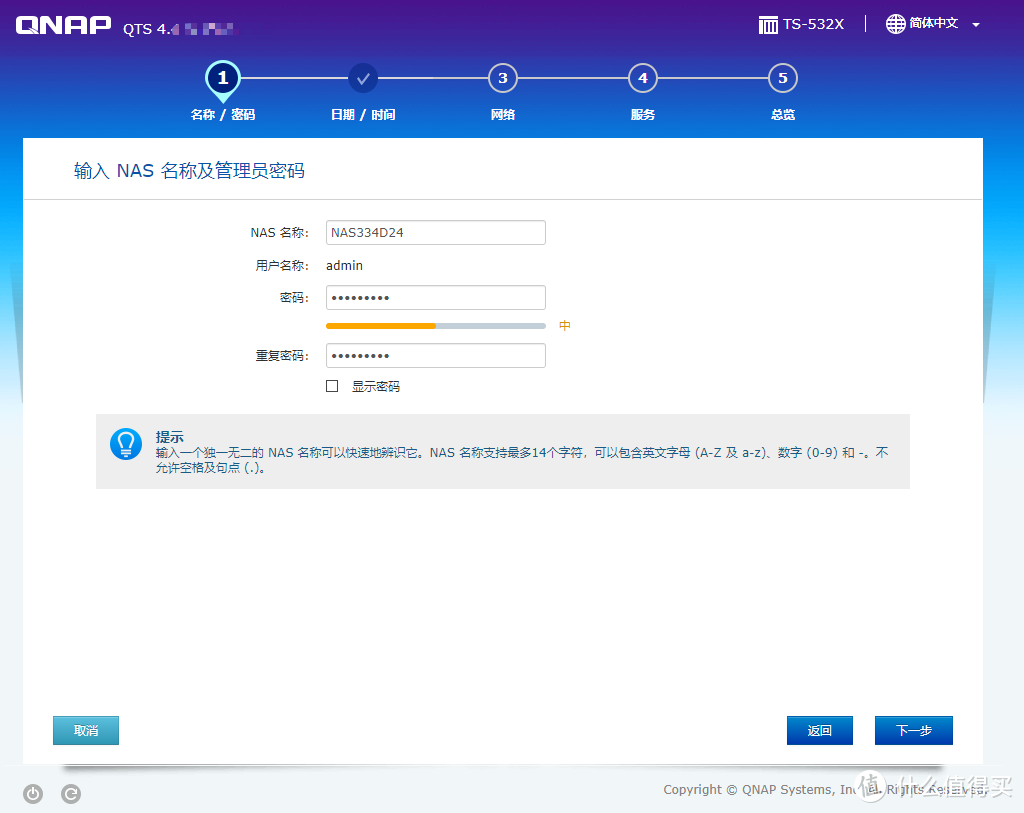
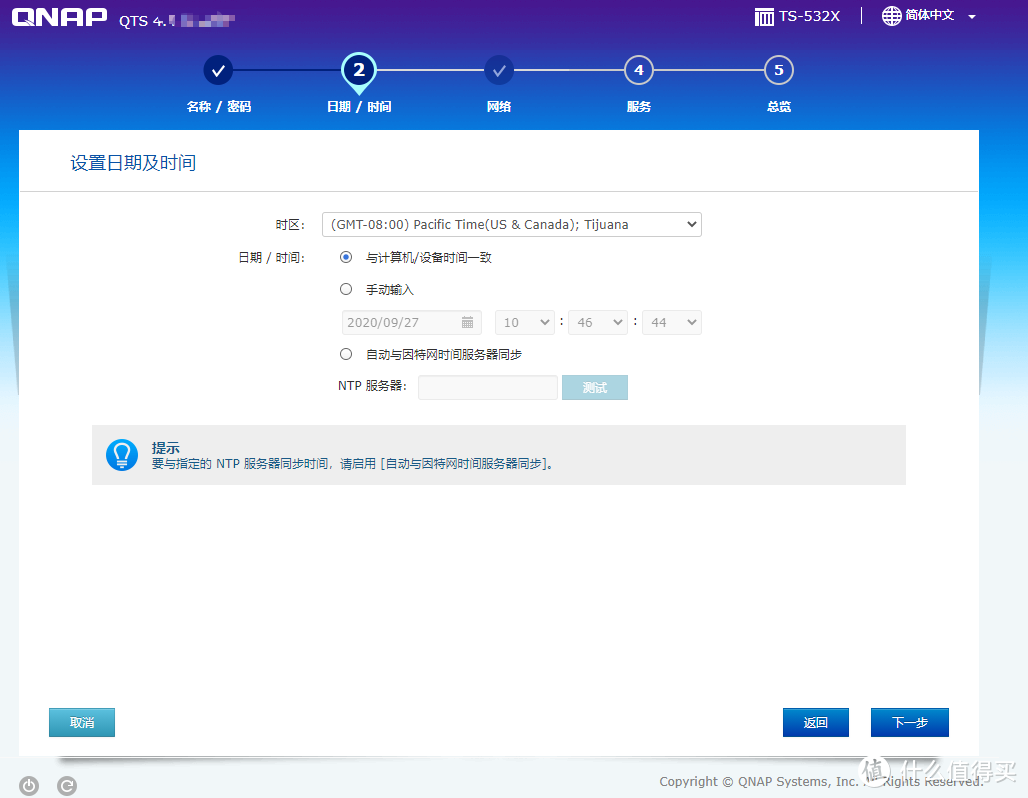
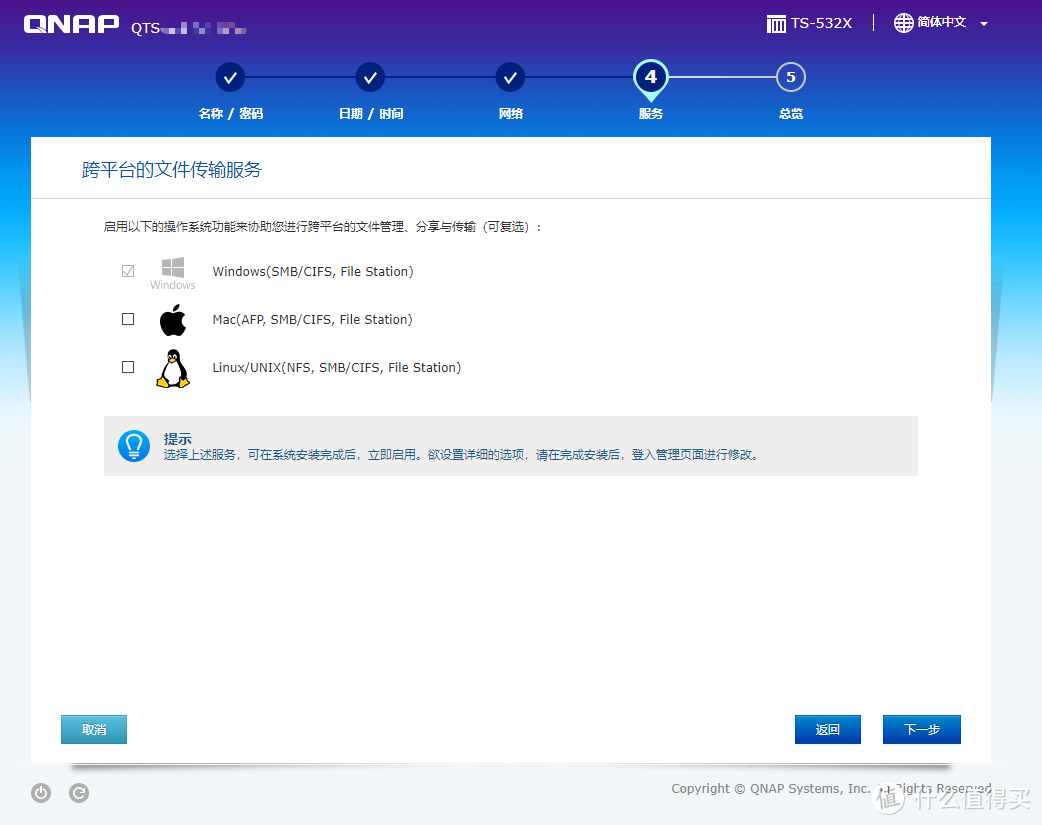
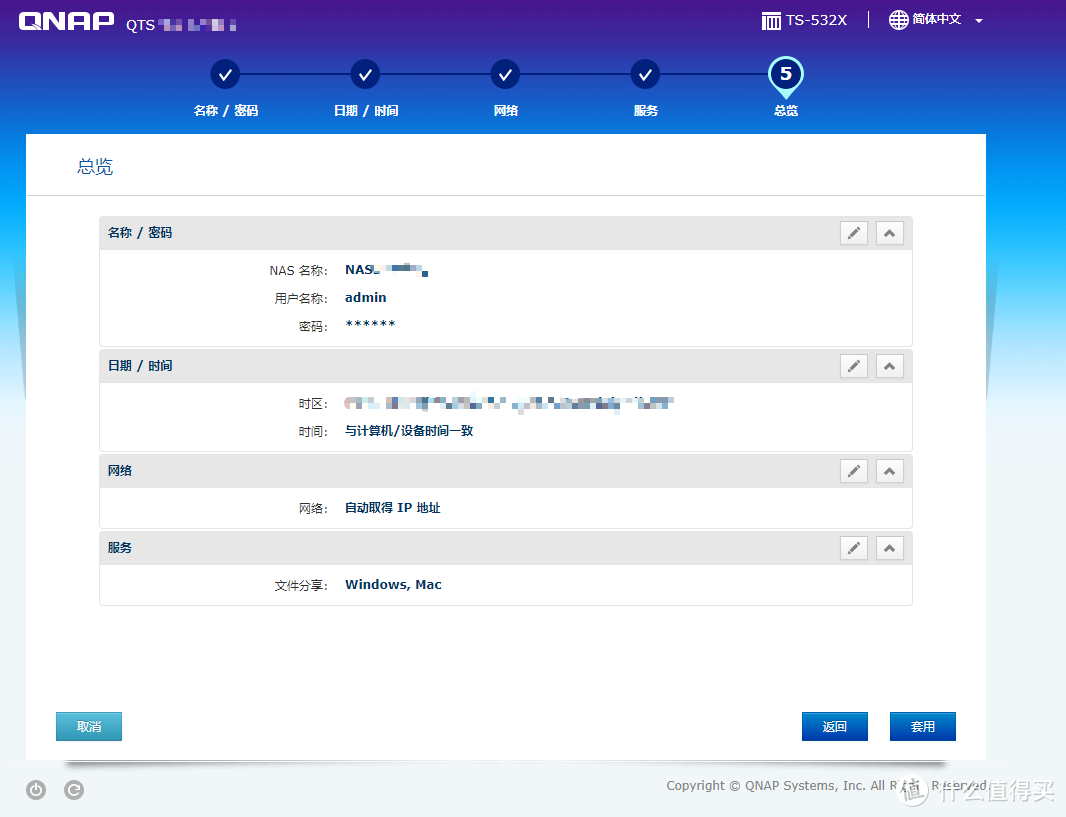
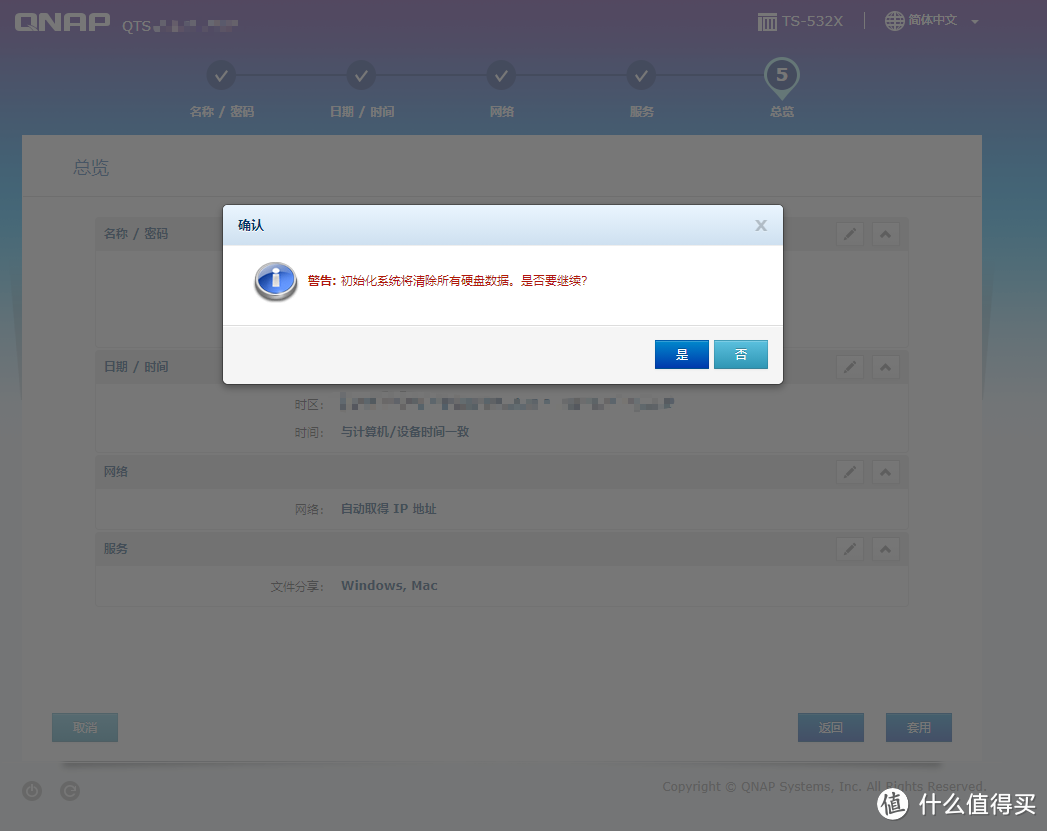
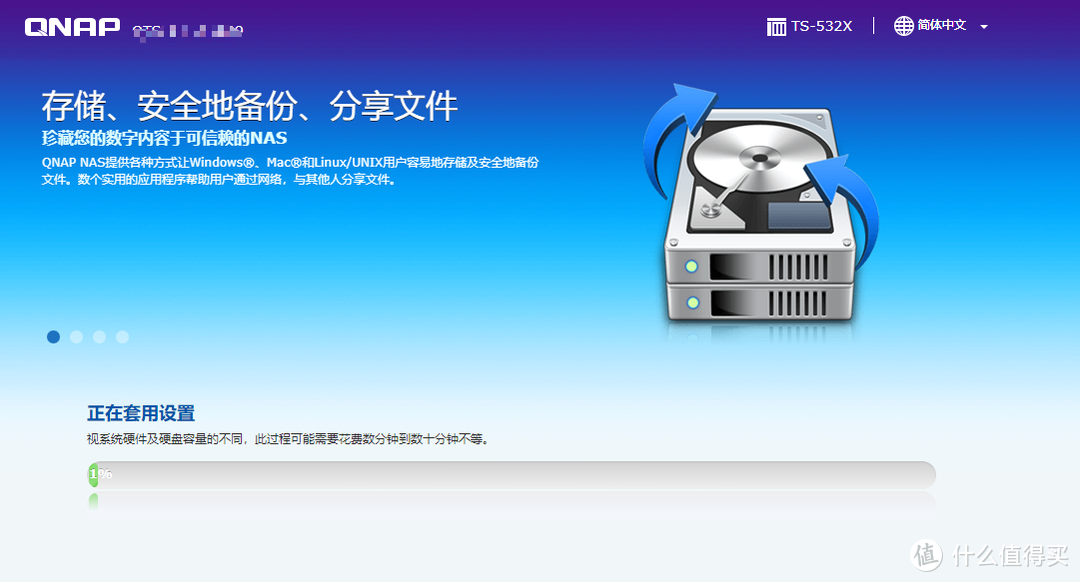
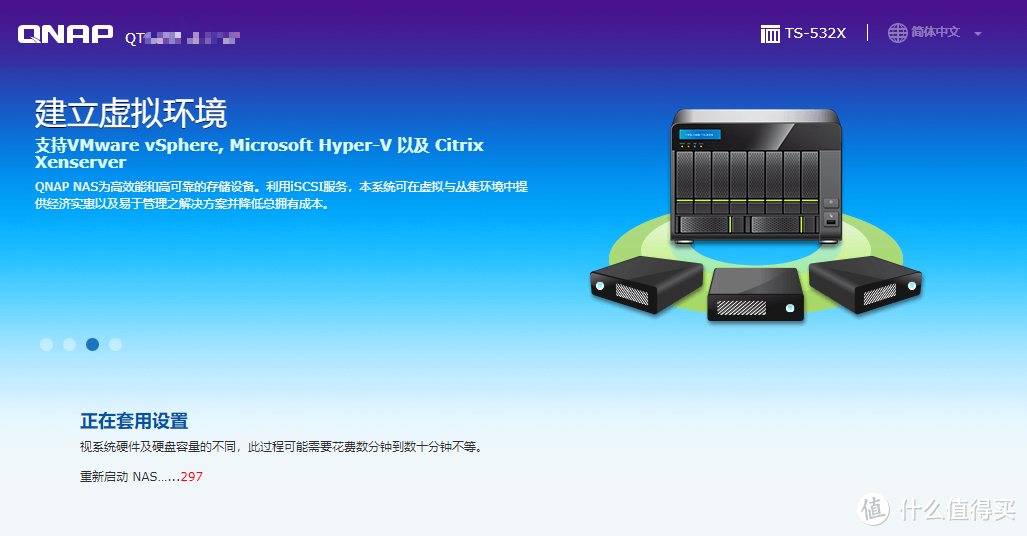

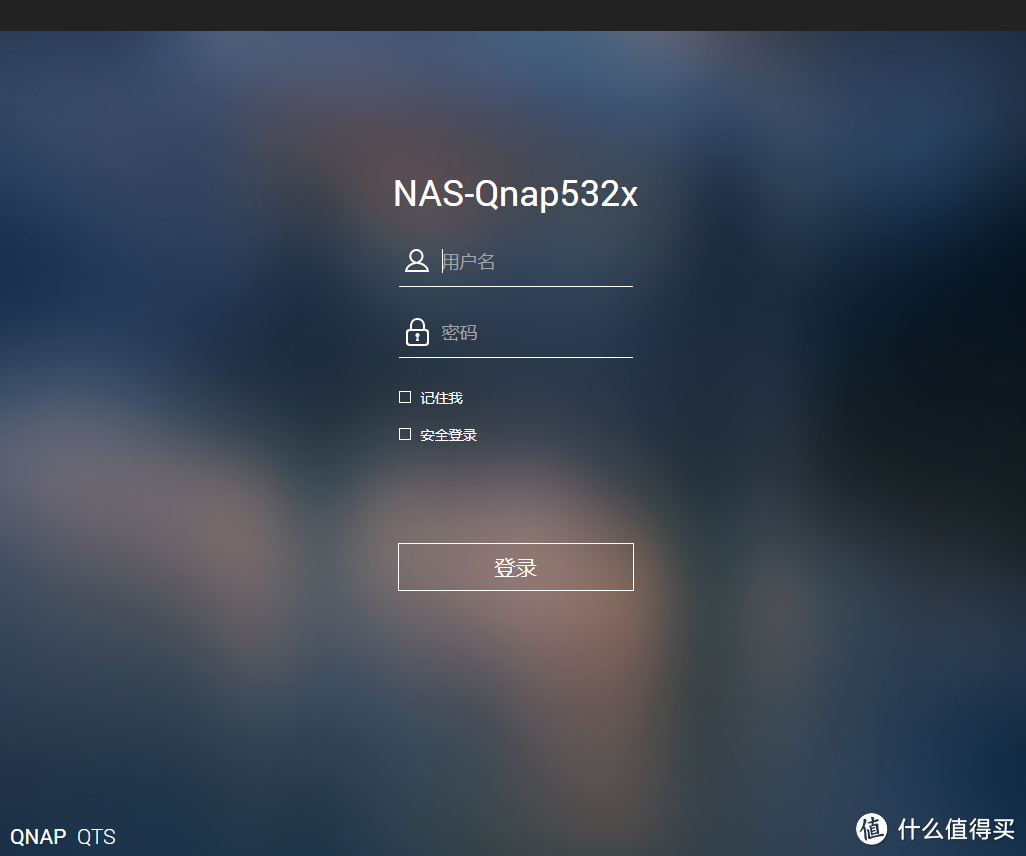
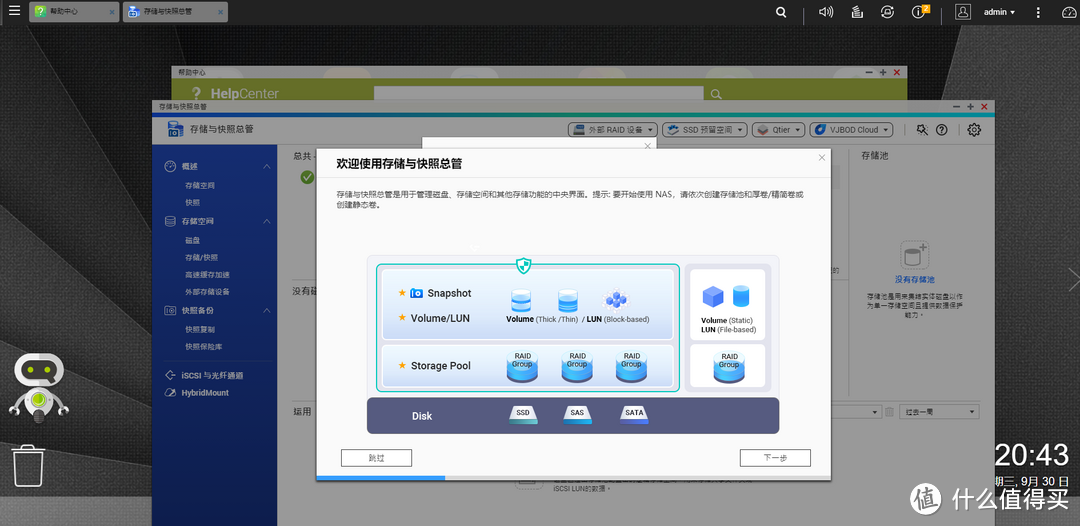
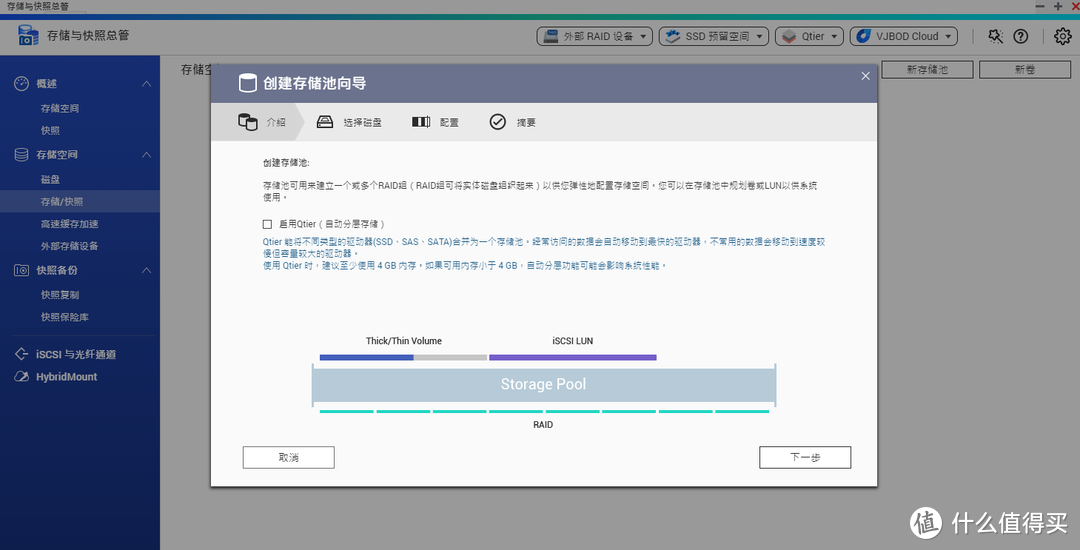
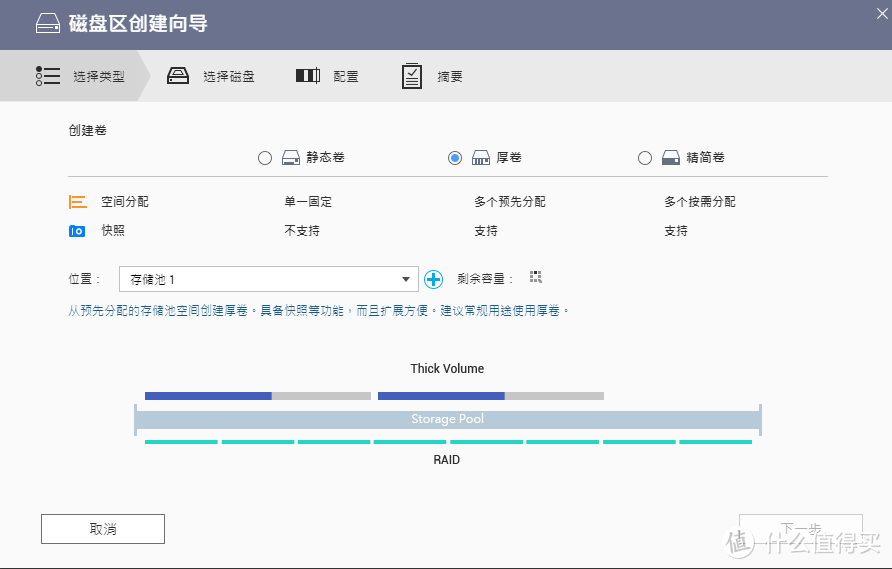
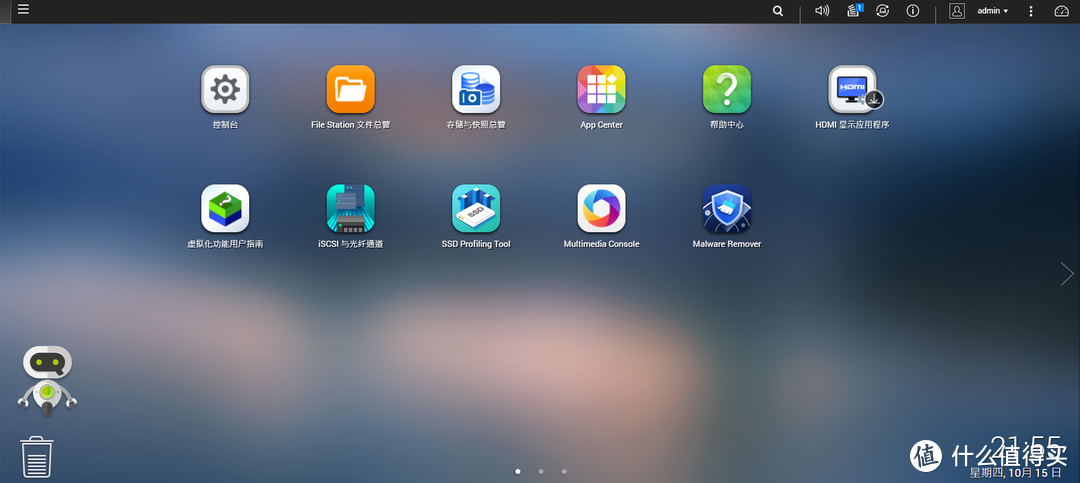


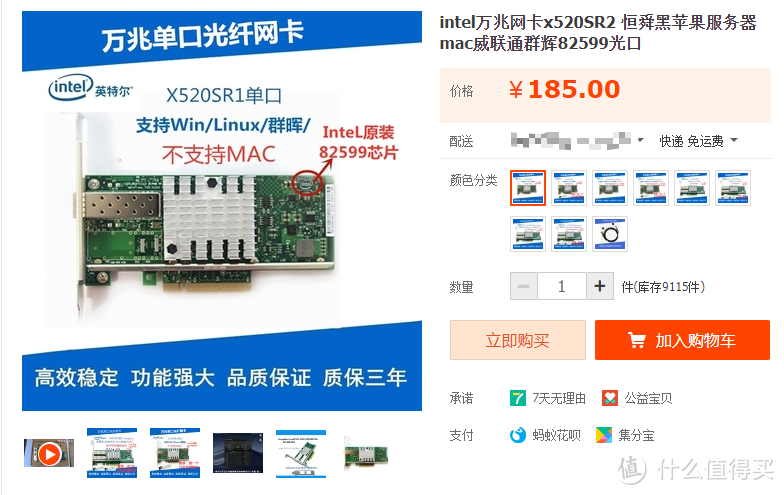






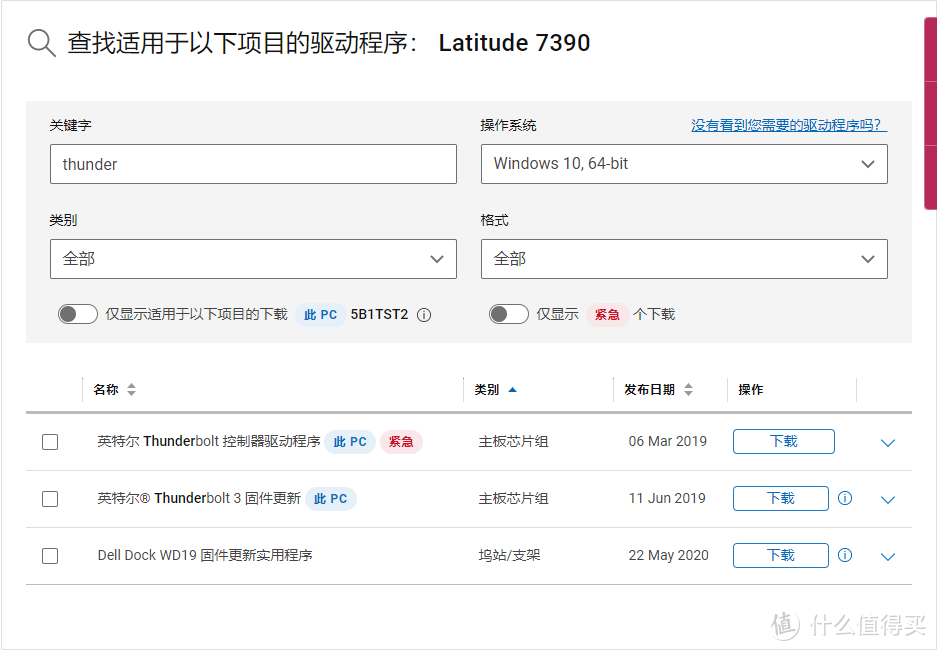
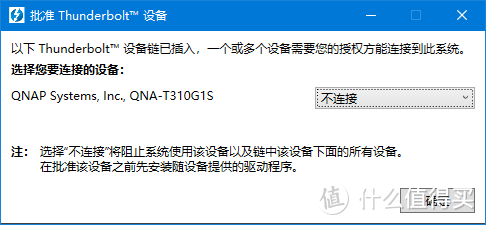
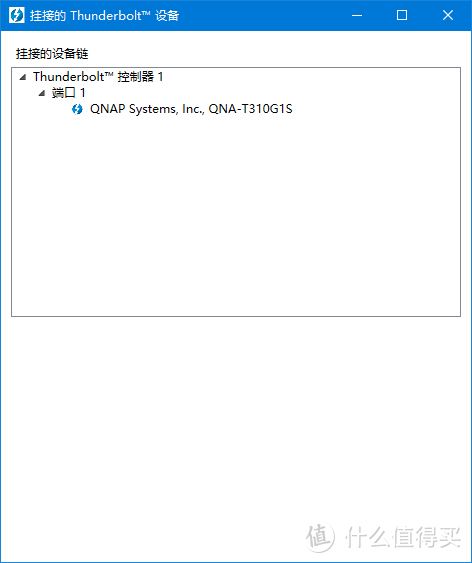


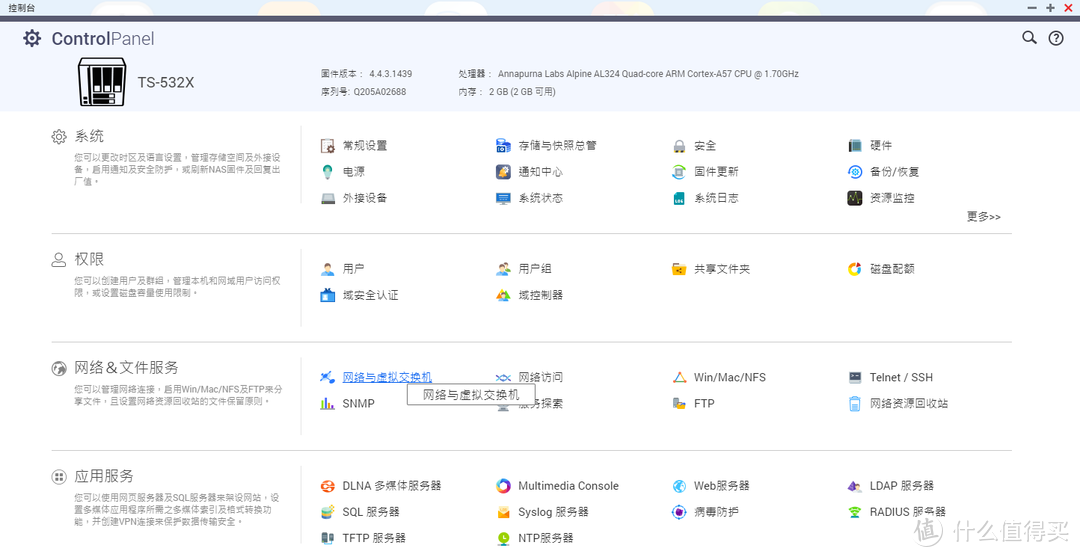
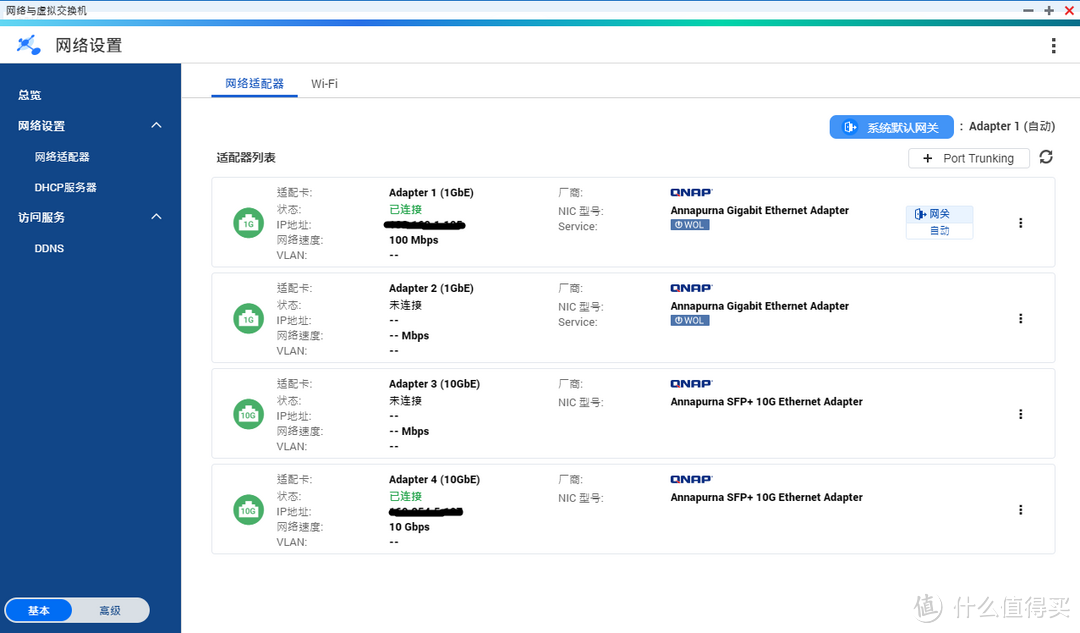
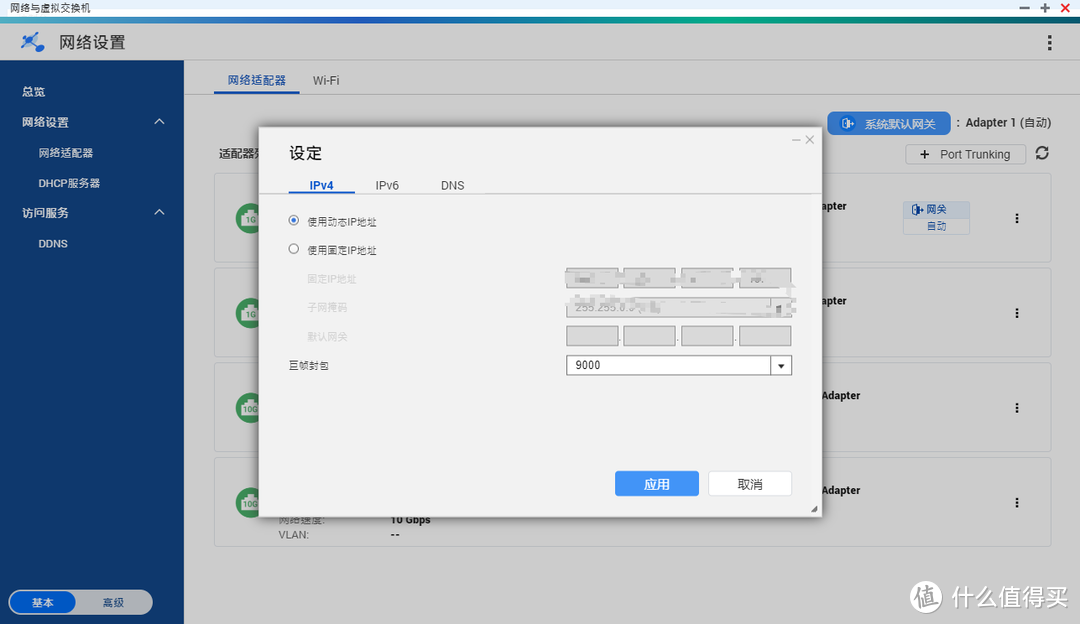
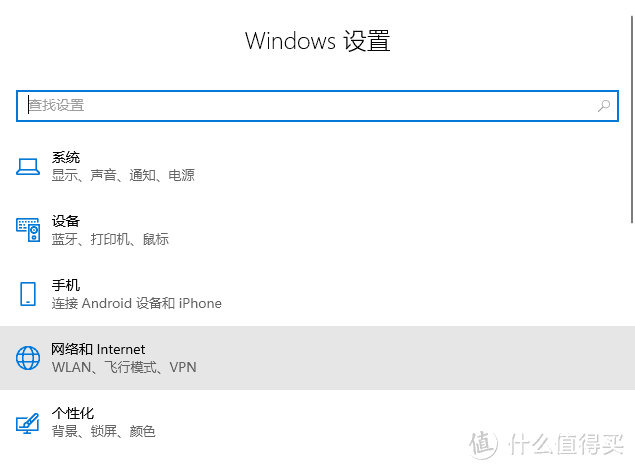
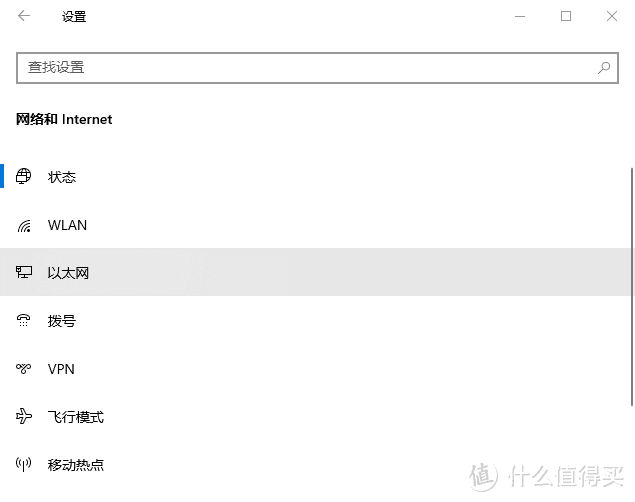
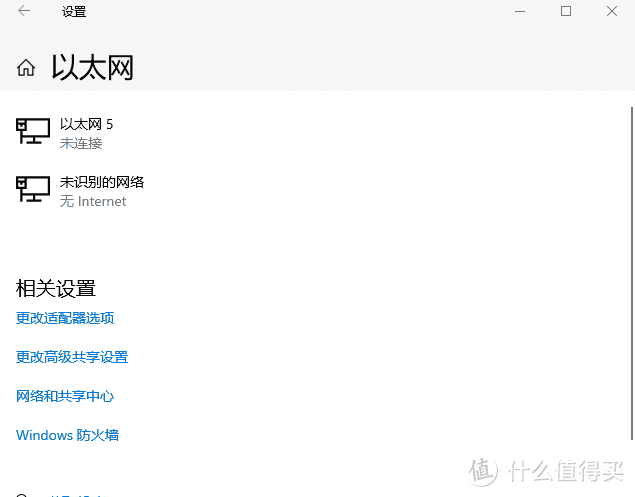
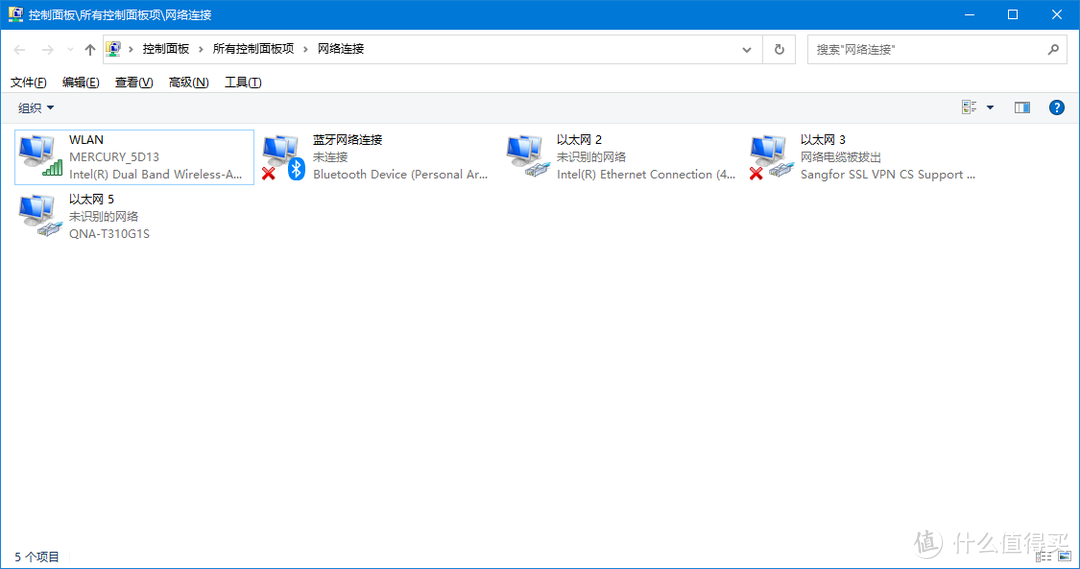
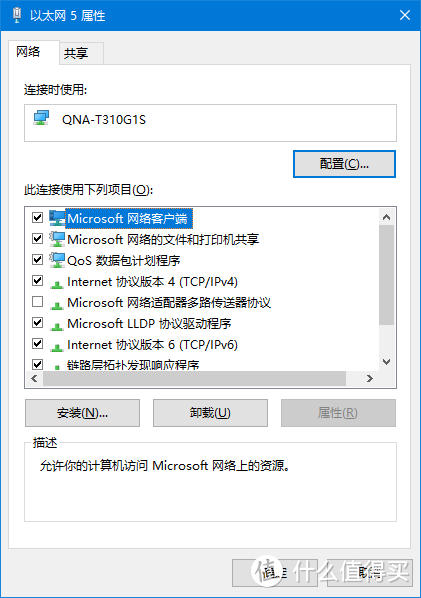
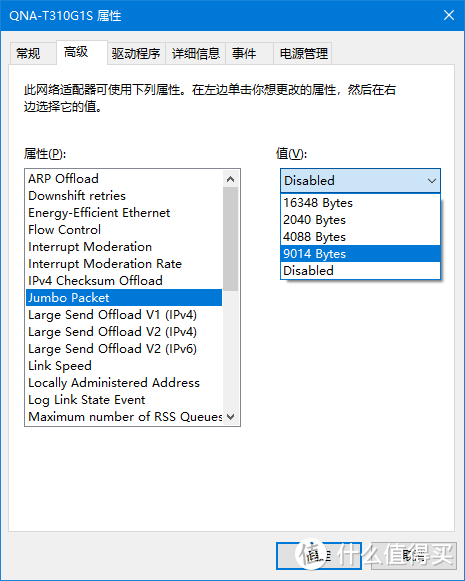
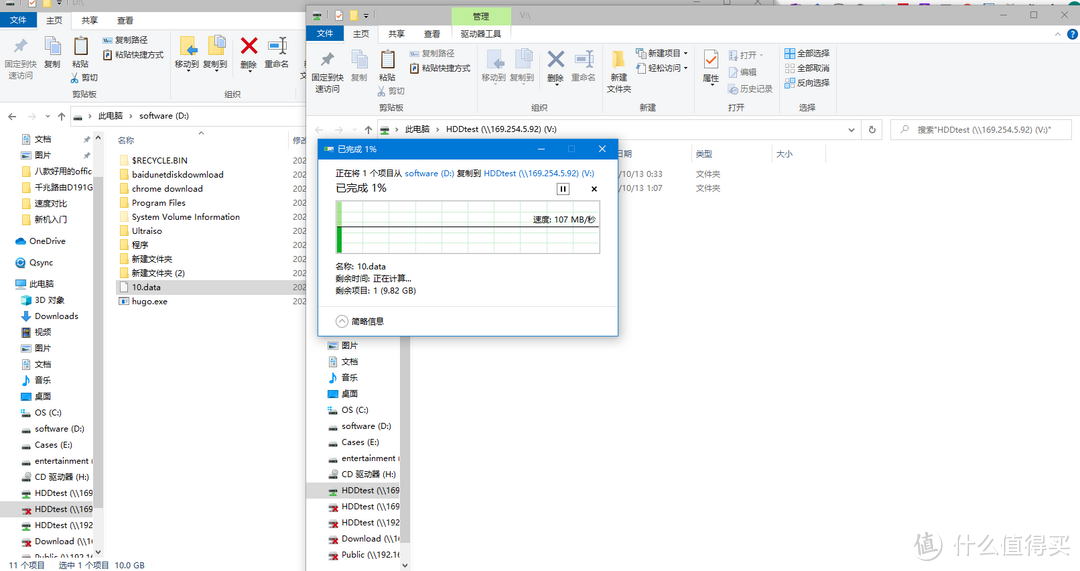



































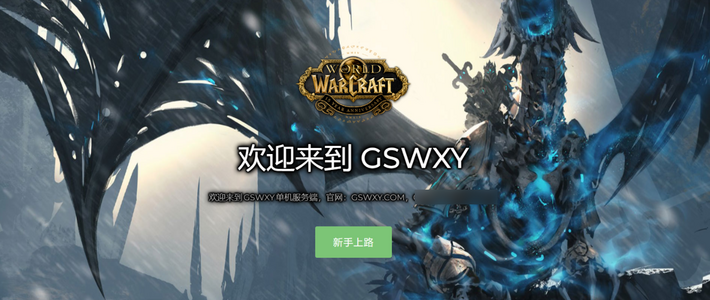









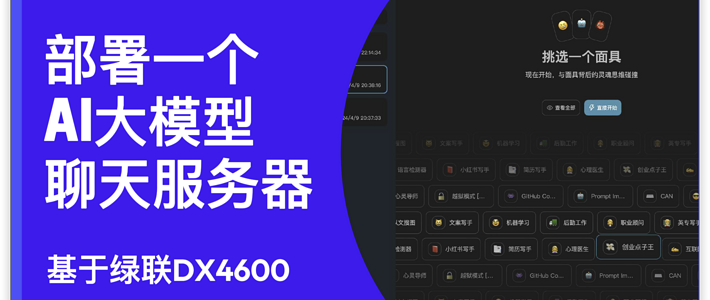









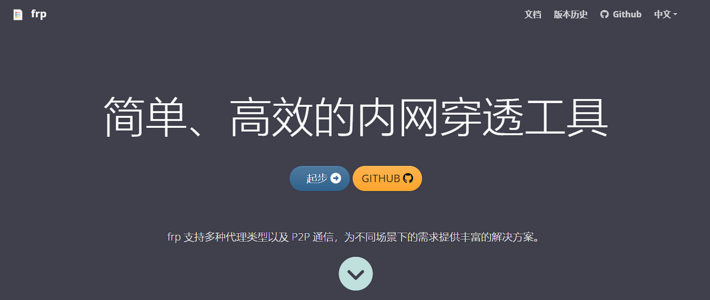








































Light-Blue
校验提示文案
部川内酷
校验提示文案
白白白白白白咩
校验提示文案
锦衣探花
校验提示文案
伊斯坎德尔
校验提示文案
被演南非
校验提示文案
值友1610664573
校验提示文案
一只蘑菇闯天涯
校验提示文案
amipro
校验提示文案
青峰赤壁
校验提示文案
牛皮酱Monyo
校验提示文案
呆萌的呆呆
校验提示文案
食肉库玛
校验提示文案
巴伐利亚南大王
校验提示文案
乱买指南
校验提示文案
qianseyue
校验提示文案
Grays
校验提示文案
爱祖国爱人民2023
校验提示文案
xinJuan
校验提示文案
灵KOYB
校验提示文案
牛牛的抢购热线
校验提示文案
Light-Blue
校验提示文案
风雪夜归人
校验提示文案
BigBubbleGum
校验提示文案
cool18
校验提示文案
白白白白白白咩
校验提示文案
奕口大锅
校验提示文案
心潮芃湃
校验提示文案
巴伐利亚南大王
校验提示文案
讨我喜欢
校验提示文案
享生
校验提示文案
Joe_Biden
校验提示文案
聚灵阵主
校验提示文案
张大妈批发部
校验提示文案
咬牛奶喝面包
校验提示文案
灵KOYB
校验提示文案
xinJuan
校验提示文案
爱祖国爱人民2023
校验提示文案
Grays
校验提示文案
qianseyue
校验提示文案